Наложение градиента:
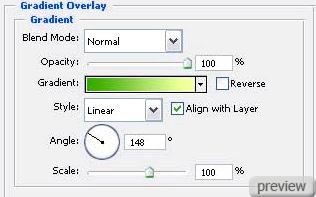
Настройки градиента:
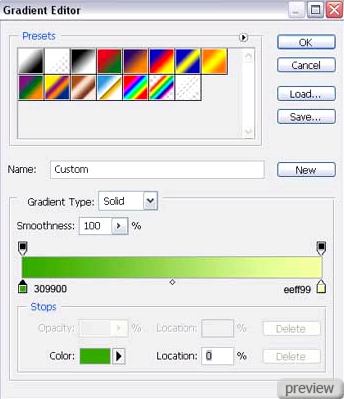
Получим:

2. При помощи инструмента Эллипс (Ellipse Tool) создайте множество кругов с разной Обводкой. Установите Заливку (Fill) слоя - 0%. Цвет кругов - #2D9700.

3. Создайте новый слой (Create New Layer), выберите инструмент Кисть (Brush Tool) и обрисуйте белым цветом всё, что находится вне рамки рисунка:

4. При помощи инструмента Перо (Pen Tool) создайте следующую фигуру:

5. Примените для фигуры стиль Обводка (Layer Style - Stroke).
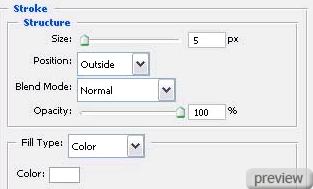
Наложение градиента:
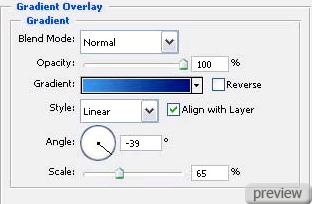
Настройки градиента:
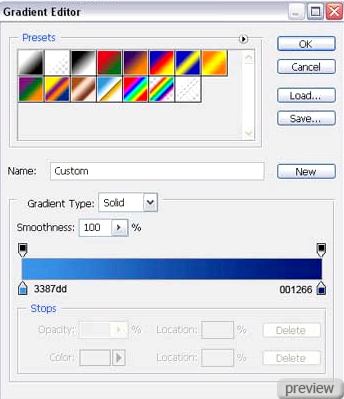
6. Используя тот же инструмент Перо (Pen Tool), нарисуйте другую фигуру, как показано ниже:

7. Цвет фигуры - #68C5EE. Тем же инструментом нарисуйте ещё одну фигуру:

8. Скопируйте фигуру и пропорционально минимизируйте копию. Примените для фигуры стиль Наложение градиента (Layer Style - Gradient Overlay).
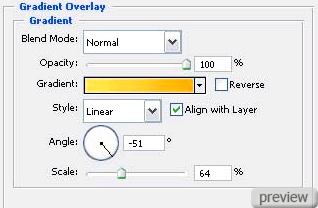
Настройки градиента:
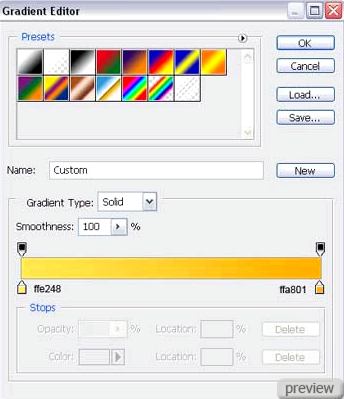

9. Выберите инструмент Эллипс (Ellipse Tool) и нарисуйте овал, как на рисунке ниже:

Настройки градиента:
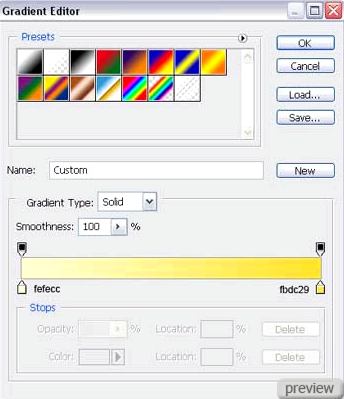
10. Следующий элемент создайте с помощью инструмента Перо (Pen Tool).

11. Используя тот же инструмент, нарисуйте волнистую полосу цветом #012265.

12. Таким же способом создайте вторую полосу цветом #FBD601.

Ссылка на источник урока
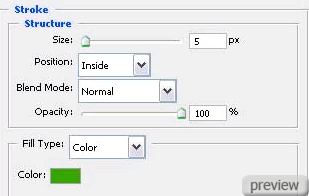
No comments:
Post a Comment